'>
Als je aanzet Synchronisatie-instellingen , Windows houdt de instellingen bij die u belangrijk vindt en stelt deze voor u in op al uw Windows 10-apparaten. Onnodig te zeggen hoe handig de synchronisatie-instellingen zijn als u meerdere apparaten met Windows 10 heeft.
Maar wat als de synchronisatie-instellingen grijs zijn, waardoor u deze niet kunt inschakelen? Maakt u zich geen zorgen! Ga met de onderstaande methoden, je zou weten hoe je het in een oogwenk kunt oplossen.
Notitie: Hoewel Synchronisatie-instellingen alleen beschikbaar zijn als u een Microsoft-account gebruikt, moet u voordat we gaan, controleren of het probleem bestond toen u zich aanmeldde.

Methode 1. Meld u aan met een ander Microsoft-account
Synchronisatie-instellingen zijn grijs weergegeven, dit kan te wijten zijn aan uw Microsoft-account. Misschien is uw Microsoft-account beschadigd. In dit geval kunt u zich aanmelden met een ander Microsoft-account om te controleren of u Synchronisatie-instellingen kunt inschakelen. Methode 2. Wijzig feedback- en diagnose-instellingen
Verkeerde instellingen voor feedback en diagnose kunnen er ook voor zorgen dat de synchronisatie-instellingen grijs worden weergegeven. Volg de onderstaande stappen om de instellingen voor feedback en diagnose te wijzigen.1) Tik op Begin knop en selecteer vervolgens Instellingen .
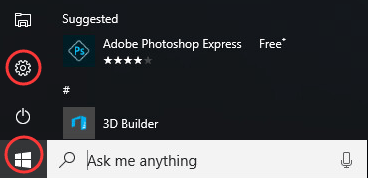
2) Scroll naar beneden op de instellingenpagina en klik op Privacy .
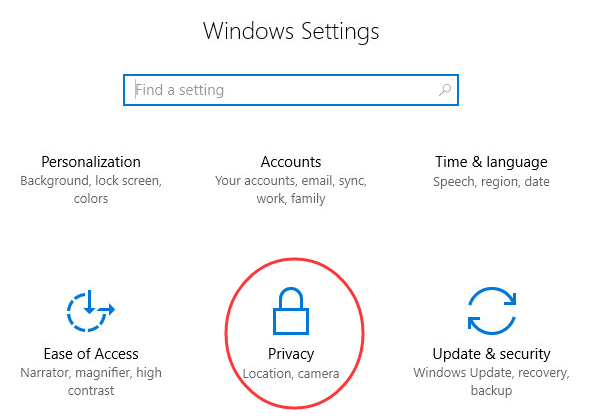
3) Scroll naar beneden in het linkerdeelvenster en klik Feedback en diagnostiek .
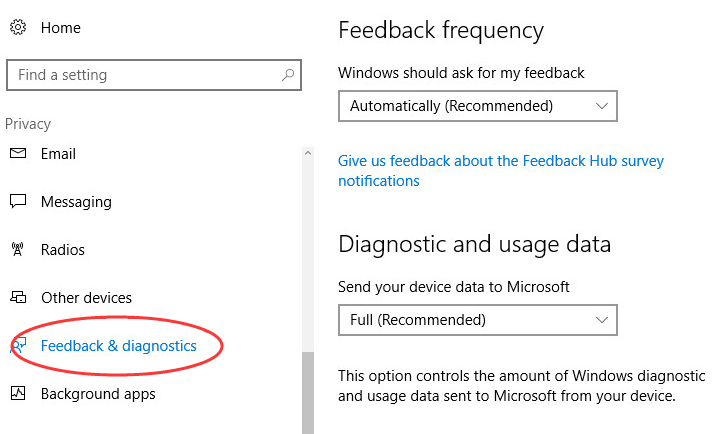
4) Zoek Diagnostische en gebruiksgegevens in het rechterdeelvenster, stel het in op Verbeterd of Volledig (aanbevolen) .
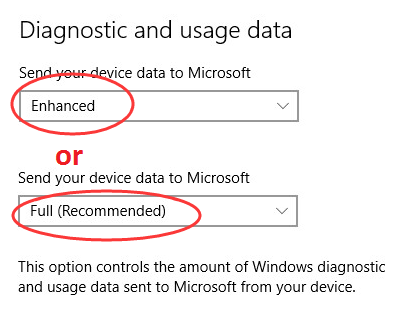
Dat is het! Als je vragen hebt, laat dan hieronder je reactie achter.




![[Opgelost] Hitman 3 crasht op pc - 2022 Tips](https://letmeknow.ch/img/knowledge/90/hitman-3-crashing-pc-2022-tips.jpg)

